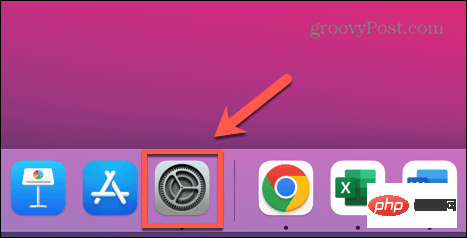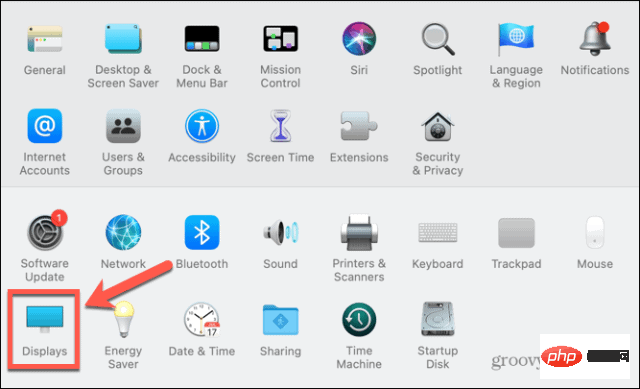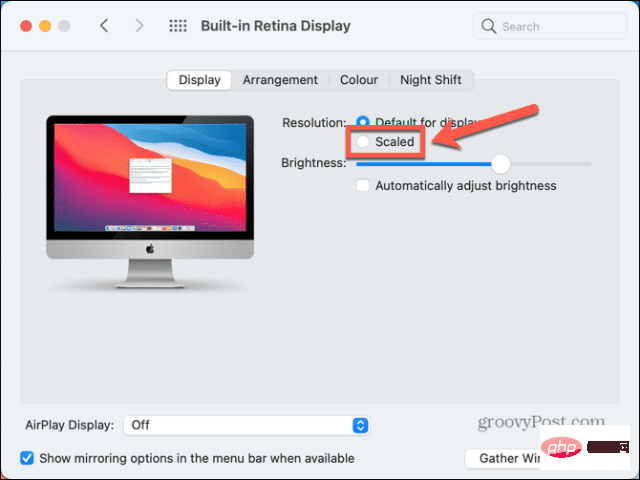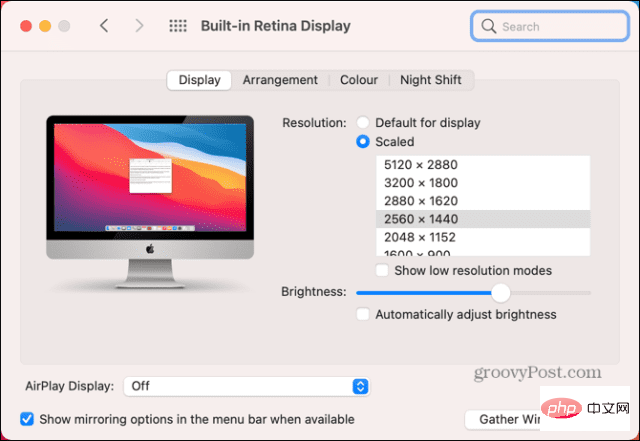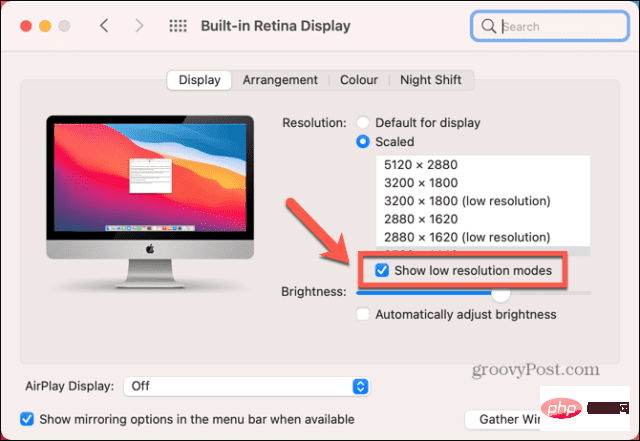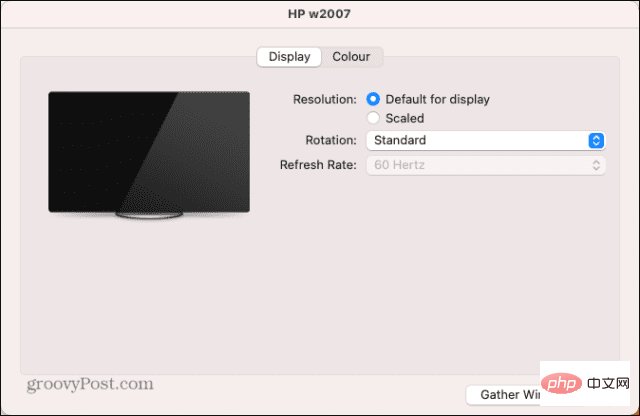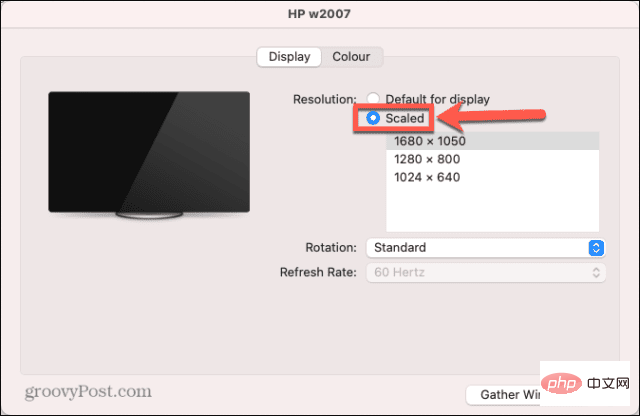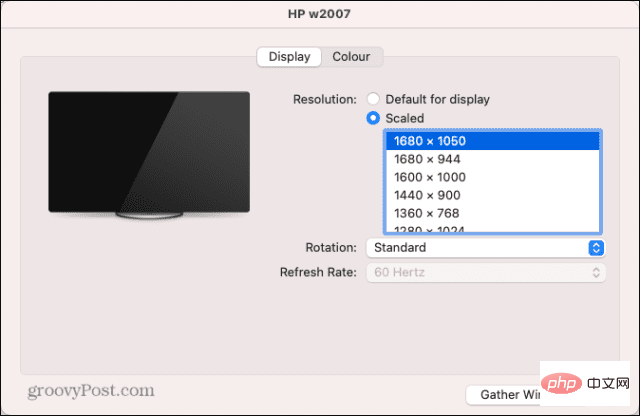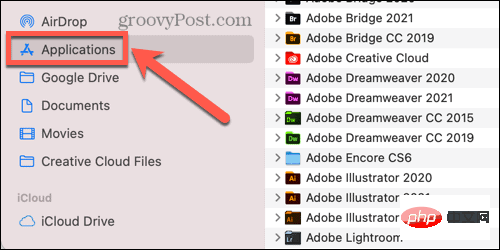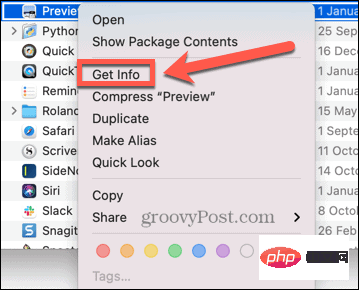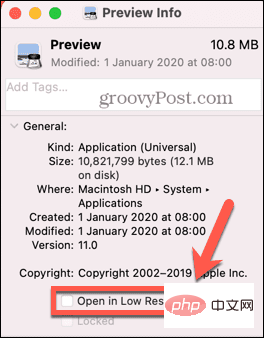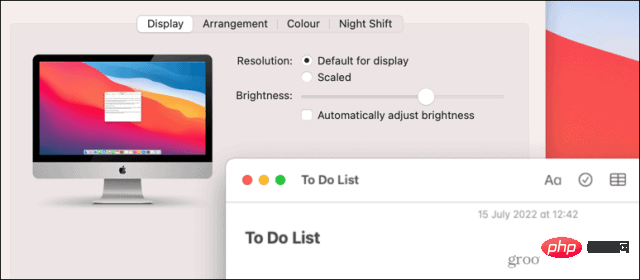Comment changer la résolution de l'écran sur Mac
Comment modifier la résolution de l'écran Mac sur l'écran intégré
Vous pouvez utiliser un moniteur externe avec votre Mac, mais si vous souhaitez modifier la résolution de l'écran de l'écran intégré, vous pouvez le faire très simplement via les Préférences Système.
Si vous utilisez macOS Big Sur ou une version antérieure, certaines de vos options de résolution sont initialement masquées. Il faut connaître les techniques pour les trouver.
Pour modifier la résolution de l'écran Mac intégré :
- Ouvrez l'application Préférences Système .

- Cliquez sur pour afficher .

- Sous Résolution, cliquez sur le bouton radio Échelle.

- Choisissez l'une des options répertoriées selon que vous avez besoin de plus d'espace ou d'un texte plus grand.

- Après quelques secondes, la résolution de l'écran devrait changer selon vos nouveaux paramètres.
- Si les options sont trop larges et que vous utilisez macOS Big Sur ou une version antérieure, vous pouvez accéder à toutes les résolutions d'affichage possibles en maintenant la touche Option (Alt) enfoncée et en cliquant à nouveau sur Échelle.
- Vous verrez une liste de toutes les solutions possibles.

- Si vous souhaitez également voir l'option du mode basse résolution, vous pouvez cocher la case "Afficher le mode basse résolution".

- Sélectionnez votre résolution et votre écran devrait s'ajuster en quelques secondes.
Comment changer la résolution de l'écran Mac sur un moniteur externe
Si vous utilisez un moniteur externe avec votre Mac, vous pouvez modifier la résolution d'écran de ce moniteur indépendamment du moniteur intégré. Les options de résolution disponibles dépendent du modèle de moniteur externe que vous utilisez.
Pour modifier la résolution de l'écran de votre Mac sur un écran externe :
- Lancez l'application Préférences Système .

- Cliquez sur pour afficher .

- Sur votre moniteur externe, vous devriez voir une deuxième fenêtre d'affichage.

- Cliquez sur le bouton radio Échelle pour voir les options de résolution suggérées.

- Pour voir la liste complète des résolutions possibles, maintenez la touche Option (Alt) enfoncée et cliquez à nouveau sur Échelle.

- Sélectionnez votre résolution et votre moniteur externe devrait changer en quelques secondes.
Comment revenir à la résolution d'écran d'origine sur Mac
Si vous n'êtes pas satisfait de votre nouvelle résolution d'écran, vous devriez pouvoir modifier la résolution en utilisant la méthode ci-dessus. Cependant, vous pouvez parfois rencontrer le problème de l’écran qui devient noir.
Pour revenir à la résolution d'écran d'origine lorsque l'écran devient noir :
- Lorsque l'écran devient noir pour la première fois, attendez 15 secondes ou appuyez sur Entrée pour revenir à vos paramètres d'origine.
- Si cela ne fonctionne pas, vous devez redémarrer votre ordinateur en mode sans échec. Vous devriez alors pouvoir revenir à la résolution d'écran par défaut.
- Pour redémarrer en mode sans échec, éteignez votre Mac.
- Pour les Mac Intel, redémarrez votre ordinateur et maintenez la touche Shift enfoncée. Lorsque la fenêtre de connexion apparaît, relâchez la Shiftkey et connectez-vous.
- Pour les Mac équipés d'Apple Silicon, maintenez enfoncé le bouton d'alimentation jusqu'à ce que « Options de démarrage » s'affiche. Sélectionnez votre disque de démarrage, maintenez la touche Shift et sélectionnez Continuer en mode sans échec.
- Une fois votre Mac démarré en mode sans échec, suivez la méthode ci-dessus pour restaurer la résolution aux paramètres par défaut.
Comment ouvrir des applications en mode basse résolution sur Mac
Si vous souhaitez conserver la même résolution d'écran, mais que certaines applications ne sont pas pratiques à utiliser à des résolutions plus élevées, vous pouvez configurer les applications pour qu'elles s'exécutent en basse résolution. Le mode résolution est activé .
Cela vous permet d'utiliser l'application à une résolution inférieure à celle du reste de l'écran de votre Mac.
Pour ouvrir une application en mode basse résolution sur Mac :
- Ouvrez Finder.
c - Accédez à l'emplacement de l'application que vous souhaitez définir en mode basse résolution. Celui-ci se trouve probablement dans le dossier "Applications".

- Cliquez avec le bouton droit sur l'application dans le Finder.
- Dans le menu contextuel, sélectionnez Obtenir des informations.

- Dans la fenêtre "Information", cochez "Ouvrir en basse résolution" .

- Maintenant, lorsque vous lancerez l'application, elle s'ouvrira en mode basse résolution mais le reste du système conservera votre résolution actuelle.

Contrôlez votre Mac
Une fois que vous savez comment modifier la résolution de l'écran sur votre Mac, vous pouvez configurer votre ordinateur pour qu'il soit exactement comme vous le souhaitez. Il existe de nombreuses autres façons de mieux contrôler votre expérience sur votre Mac.
Vous pouvez utiliser les raccourcis Mac dans macOS Monterey et versions ultérieures pour automatiser les actions courantes et gagner beaucoup de temps. Si vous en avez assez que votre ordinateur sonne à chaque fois que vous recevez un appel, vous pouvez déconnecter votre iPhone de votre Mac.
Ce qui précède est le contenu détaillé de. pour plus d'informations, suivez d'autres articles connexes sur le site Web de PHP en chinois!

Outils d'IA chauds

Undresser.AI Undress
Application basée sur l'IA pour créer des photos de nu réalistes

AI Clothes Remover
Outil d'IA en ligne pour supprimer les vêtements des photos.

Undress AI Tool
Images de déshabillage gratuites

Clothoff.io
Dissolvant de vêtements AI

AI Hentai Generator
Générez AI Hentai gratuitement.

Article chaud

Outils chauds

Bloc-notes++7.3.1
Éditeur de code facile à utiliser et gratuit

SublimeText3 version chinoise
Version chinoise, très simple à utiliser

Envoyer Studio 13.0.1
Puissant environnement de développement intégré PHP

Dreamweaver CS6
Outils de développement Web visuel

SublimeText3 version Mac
Logiciel d'édition de code au niveau de Dieu (SublimeText3)
 Comment convertir XML en PDF sur votre téléphone?
Apr 02, 2025 pm 10:18 PM
Comment convertir XML en PDF sur votre téléphone?
Apr 02, 2025 pm 10:18 PM
Il n'est pas facile de convertir XML en PDF directement sur votre téléphone, mais il peut être réalisé à l'aide des services cloud. Il est recommandé d'utiliser une application mobile légère pour télécharger des fichiers XML et recevoir des PDF générés, et de les convertir avec des API Cloud. Les API Cloud utilisent des services informatiques sans serveur et le choix de la bonne plate-forme est crucial. La complexité, la gestion des erreurs, la sécurité et les stratégies d'optimisation doivent être prises en compte lors de la gestion de l'analyse XML et de la génération de PDF. L'ensemble du processus nécessite que l'application frontale et l'API back-end fonctionnent ensemble, et il nécessite une certaine compréhension d'une variété de technologies.
 Quelle est la raison pour laquelle PS continue de montrer le chargement?
Apr 06, 2025 pm 06:39 PM
Quelle est la raison pour laquelle PS continue de montrer le chargement?
Apr 06, 2025 pm 06:39 PM
Les problèmes de «chargement» PS sont causés par des problèmes d'accès aux ressources ou de traitement: la vitesse de lecture du disque dur est lente ou mauvaise: utilisez Crystaldiskinfo pour vérifier la santé du disque dur et remplacer le disque dur problématique. Mémoire insuffisante: améliorez la mémoire pour répondre aux besoins de PS pour les images à haute résolution et le traitement complexe de couche. Les pilotes de la carte graphique sont obsolètes ou corrompues: mettez à jour les pilotes pour optimiser la communication entre le PS et la carte graphique. Les chemins de fichier sont trop longs ou les noms de fichiers ont des caractères spéciaux: utilisez des chemins courts et évitez les caractères spéciaux. Problème du PS: réinstaller ou réparer le programme d'installation PS.
 Comment passer du plug-in Word au navigateur pour l'autorisation de connexion?
Apr 01, 2025 pm 08:27 PM
Comment passer du plug-in Word au navigateur pour l'autorisation de connexion?
Apr 01, 2025 pm 08:27 PM
Comment réaliser l'autorisation de connexion à partir de la demande à l'extérieur de l'application? Dans certaines applications, nous rencontrons souvent la nécessité de passer d'une application à une autre ...
 Formatage en ligne XML
Apr 02, 2025 pm 10:06 PM
Formatage en ligne XML
Apr 02, 2025 pm 10:06 PM
Les outils de format en ligne XML organisent automatiquement le code XML désordonné en formats faciles à lire et à maintenir. En analysant l'arbre de syntaxe de XML et en appliquant des règles de formatage, ces outils optimisent la structure du code, améliorant sa maintenabilité et son efficacité de travail d'équipe.
 La production de pages H5 nécessite-t-elle une maintenance continue?
Apr 05, 2025 pm 11:27 PM
La production de pages H5 nécessite-t-elle une maintenance continue?
Apr 05, 2025 pm 11:27 PM
La page H5 doit être maintenue en continu, en raison de facteurs tels que les vulnérabilités du code, la compatibilité des navigateurs, l'optimisation des performances, les mises à jour de sécurité et les améliorations de l'expérience utilisateur. Des méthodes de maintenance efficaces comprennent l'établissement d'un système de test complet, à l'aide d'outils de contrôle de version, de surveiller régulièrement les performances de la page, de collecter les commentaires des utilisateurs et de formuler des plans de maintenance.
 Comment convertir XML en PDF sur Android Phone?
Apr 02, 2025 pm 09:51 PM
Comment convertir XML en PDF sur Android Phone?
Apr 02, 2025 pm 09:51 PM
La conversion de XML en PDF directement sur les téléphones Android ne peut pas être réalisée via les fonctionnalités intégrées. Vous devez enregistrer le pays via les étapes suivantes: Convertir les données XML en formats reconnus par le générateur PDF (tels que le texte ou le HTML); Convertissez HTML en PDF à l'aide de bibliothèques de génération HTML telles que Flying Saucer.
 Comment accélérer la vitesse de chargement de PS?
Apr 06, 2025 pm 06:27 PM
Comment accélérer la vitesse de chargement de PS?
Apr 06, 2025 pm 06:27 PM
La résolution du problème du démarrage lent Photoshop nécessite une approche à plusieurs volets, notamment: la mise à niveau du matériel (mémoire, lecteur à semi-conducteurs, CPU); des plug-ins désinstallés ou incompatibles; nettoyer régulièrement les déchets du système et des programmes de fond excessifs; clôture des programmes non pertinents avec prudence; Éviter d'ouvrir un grand nombre de fichiers pendant le démarrage.
 Comment résoudre le problème du chargement lorsque PS montre toujours qu'il se charge?
Apr 06, 2025 pm 06:30 PM
Comment résoudre le problème du chargement lorsque PS montre toujours qu'il se charge?
Apr 06, 2025 pm 06:30 PM
La carte PS est "Chargement"? Les solutions comprennent: la vérification de la configuration de l'ordinateur (mémoire, disque dur, processeur), nettoyage de la fragmentation du disque dur, mise à jour du pilote de carte graphique, ajustement des paramètres PS, réinstaller PS et développer de bonnes habitudes de programmation.